Come rimuovere la formattazione condizionale in excel?
Quando applichi la formattazione condizionale, hai anche la possibilità di rimuoverla con un clic. Nell’esempio seguente, hai una tabella con formattazione condizionale della scala di colori.
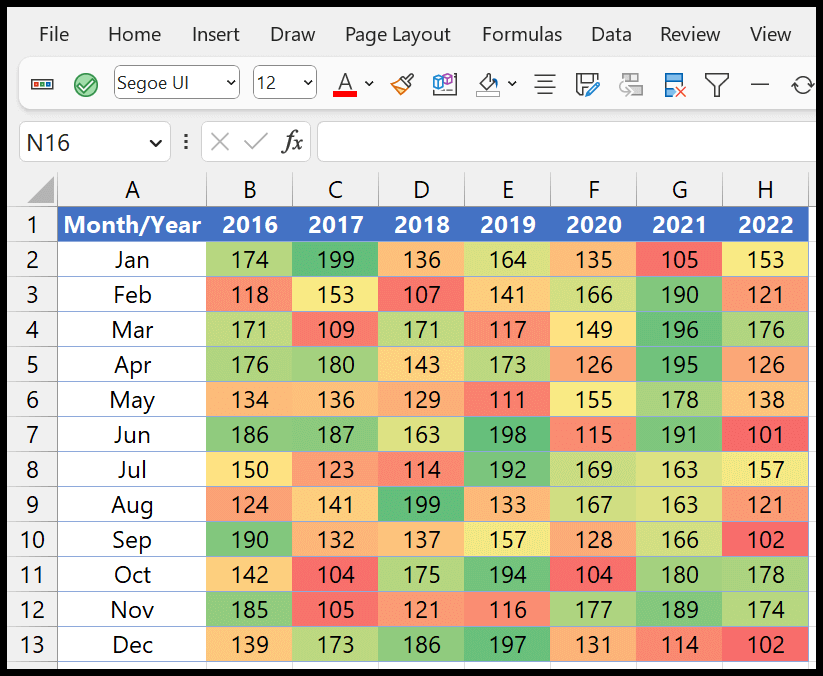
Per rimuovere questa formattazione condizionale, hai diversi metodi che puoi utilizzare secondo la tua comodità.
Deseleziona l’opzione per rimuovere la formattazione condizionale
- Innanzitutto, seleziona l’intera tabella.
- Vai alla scheda Home.
- E poi, la formattazione condizionale.
- Successivamente, fai clic su “Cancella regole”.
- Infine, fai clic su “Cancella regole dalle celle selezionate”.
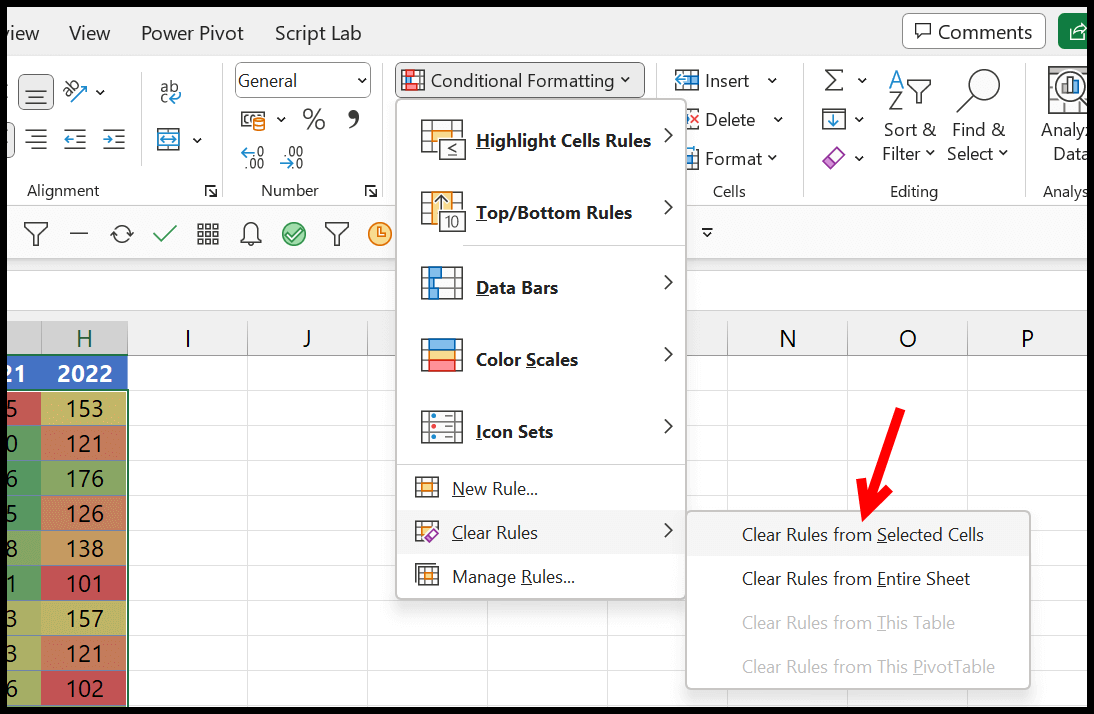
Quando si fa clic, rimuoverà la formattazione condizionale dall’intervallo selezionato.
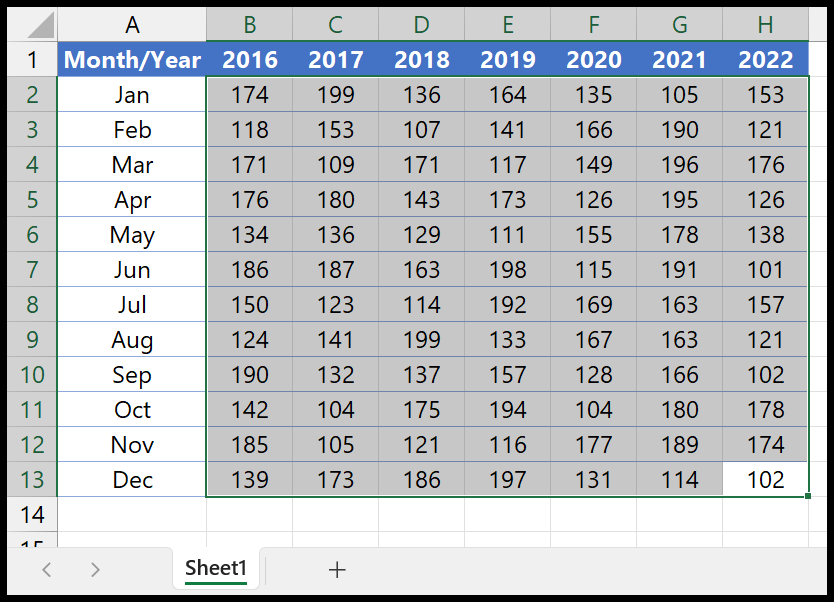
E se vuoi rimuoverlo dall’intero foglio, fai clic su “Cancella regole dall’intero foglio”.
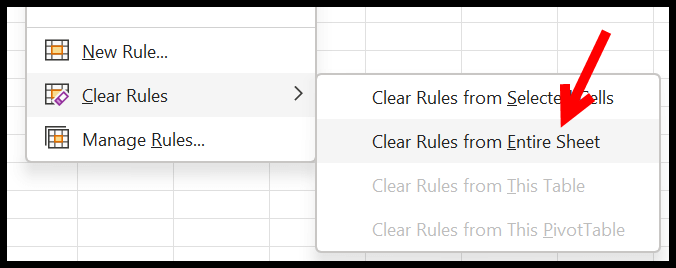
Utilizza l’opzione Gestisci regole per cancellare la formattazione condizionale
Una volta selezionato l’intervallo in cui viene applicata la formattazione condizionale, vai alla scheda Home ⇢ Formattazione condizionale ⇢ Gestisci regole.
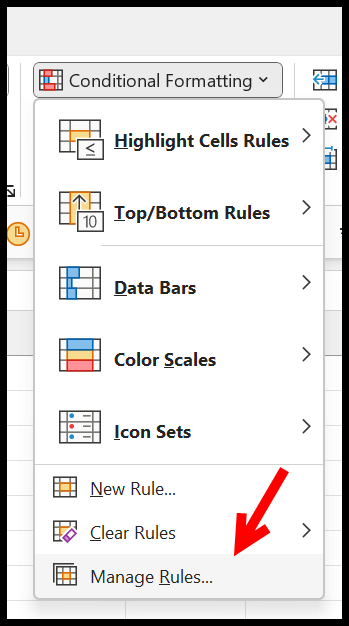
Dopo aver fatto clic su “Gestisci regole”, ti verrà mostrata la finestra di dialogo sottostante.
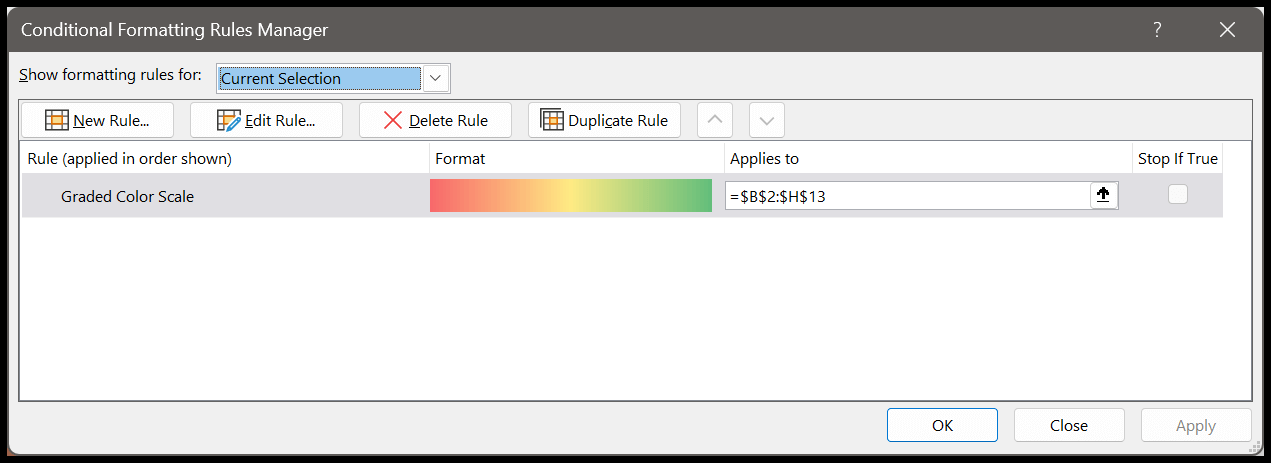
Puoi selezionare la formattazione condizionale da qui e fare clic sul pulsante “Elimina regola” per rimuoverla.
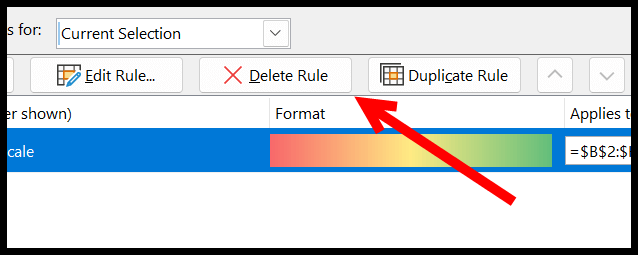
Cancellerà immediatamente la formattazione condizionale dalla selezione. E se lo rimuovi dall’intero foglio di calcolo, puoi modificare la selezione del menu a discesa in “Questo foglio di calcolo”.

Utilizzando una scorciatoia da tastiera
Se hai molta formattazione condizionale, devi imparare il collegamento, che può aiutarti a rimuoverlo senza utilizzare alcuna opzione.
Alt ⇢ H ⇢ L ⇢ C ⇢ S
Questa scorciatoia utilizza la stessa opzione utilizzata nel primo metodo, solo con i tasti della tastiera.
Utilizza l’opzione Cancella dello strumento di scansione rapida
Quando selezioni l’intervallo con formattazione condizionale, Excel ti mostra lo strumento Analisi rapida in basso a destra. E da lì, usi l’opzione “Cancella formato” per rimuovere la formattazione condizionale.
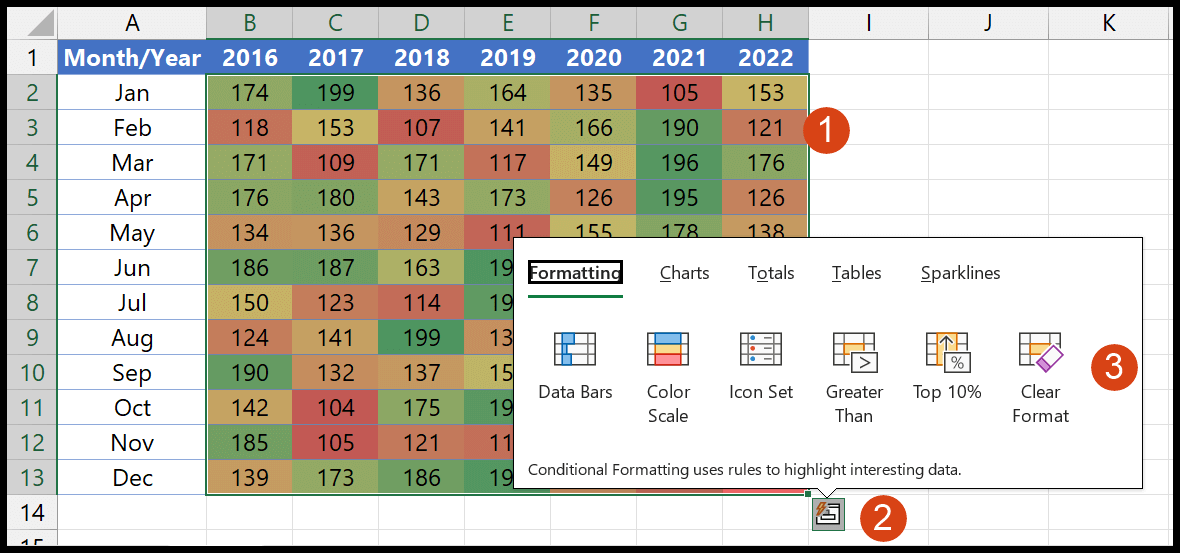
Creazione di un pulsante sulla barra di accesso rapido
Puoi anche aggiungere un pulsante sulla barra di accesso rapido per cancellare la formattazione condizionale. Vai a File ⇢ Opzioni di Excel ⇢ Barra degli strumenti di accesso rapido ⇢ Scegli i comandi “Scheda Home” ⇢ Seleziona “Cancella regole dalle celle selezionate” ⇢ Aggiungi ⇢ OK.
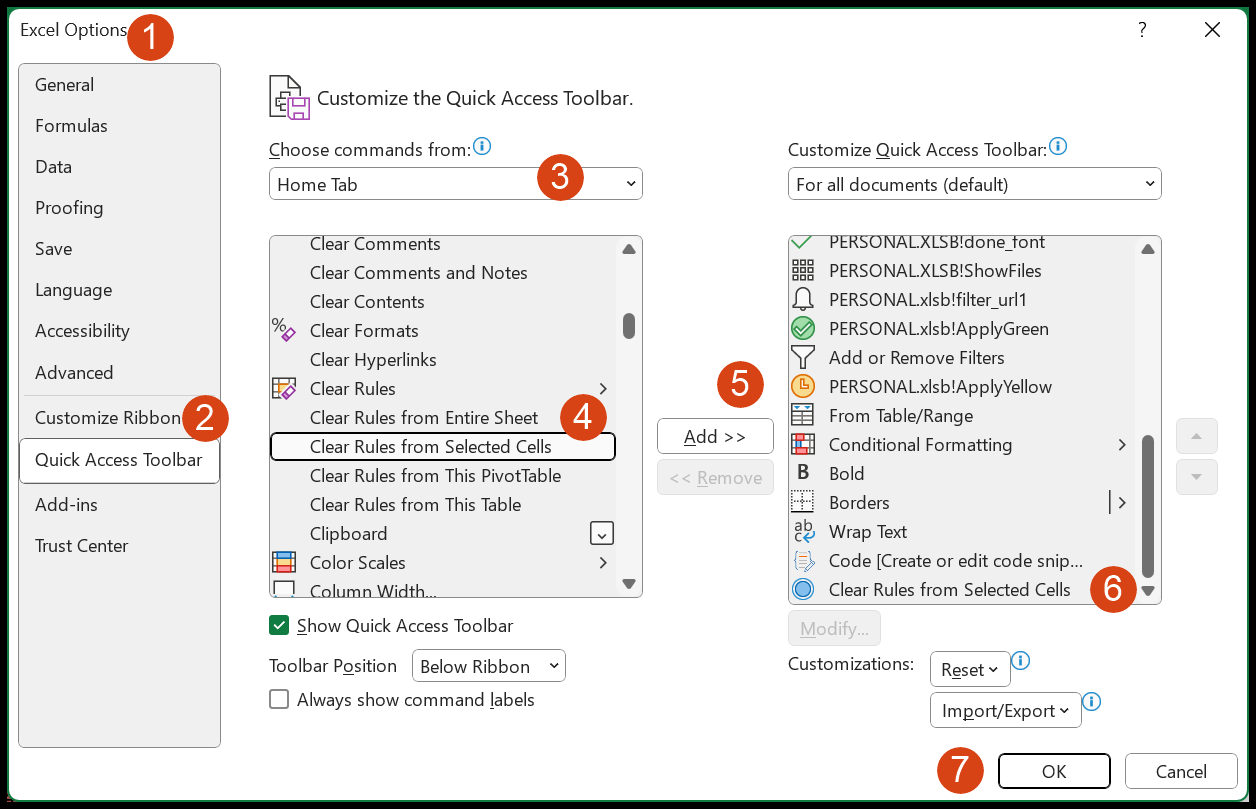
Fornirà un pulsante sulla barra degli strumenti di accesso rapido per cancellare la formattazione condizionale con un solo clic.
Cancella tutta la formattazione
Puoi anche cancellare tutta la formattazione se non hai altro che formattazione condizionale. Puoi utilizzare la scorciatoia da tastiera:
Alt ⇢ H ⇢ E ⇢ F
Oppure puoi utilizzare l’opzione di formattazione chiara dalla scheda Home.
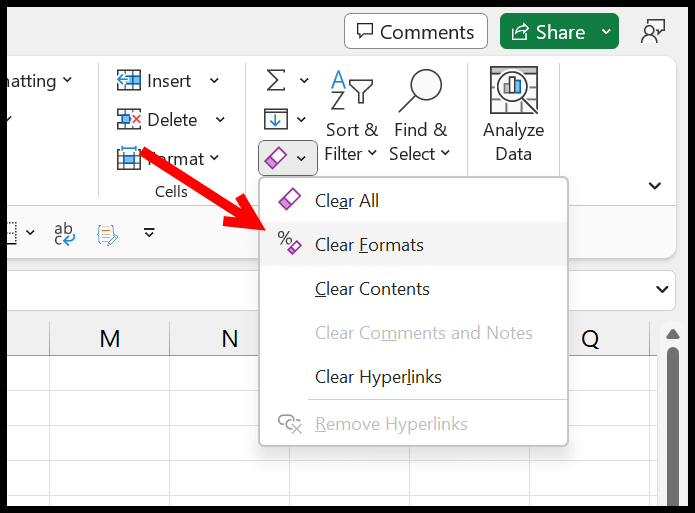
Come ho detto, questo rimuove completamente la formattazione dall’intervallo o dalla cella selezionata.
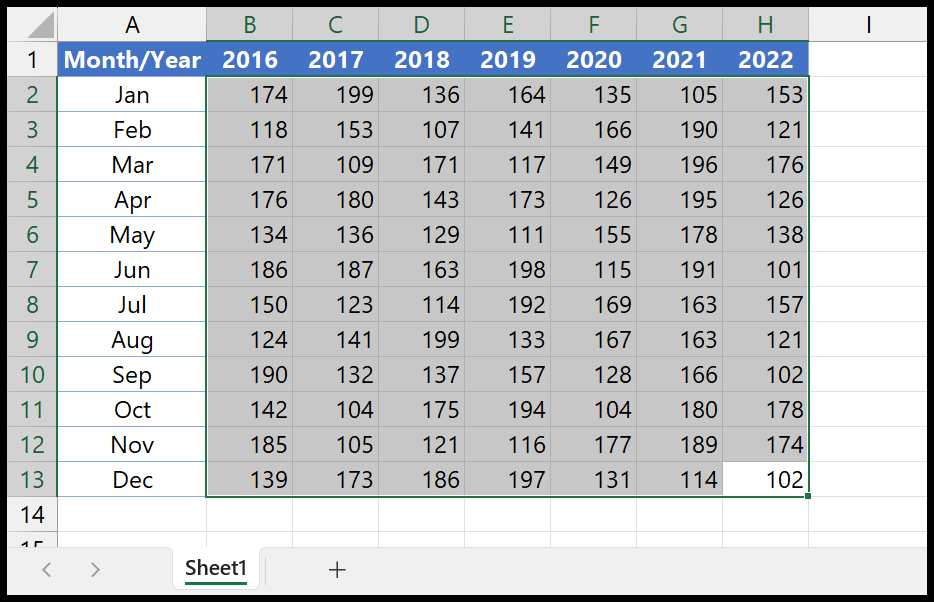
Tra tutti i metodi di cui abbiamo discusso in precedenza, il migliore è utilizzare l’opzione a discesa Formattazione condizionale dalla scheda Home, la scorciatoia da tastiera e il pulsante Crea dalla barra degli strumenti della scheda Home. accesso veloce.
Ulteriori informazioni sulla formattazione condizionale
- Applicare la formattazione condizionale a una tabella pivot
- Applica la formattazione condizionale su celle vuote in Excel
- Confronta due colonne utilizzando la formattazione condizionale
- Applica la formattazione condizionale in base a un’altra cella
- Applica la formattazione condizionale in base a un’altra colonna